
左邊工具列點擊開啟插件圖標,然後輸入background
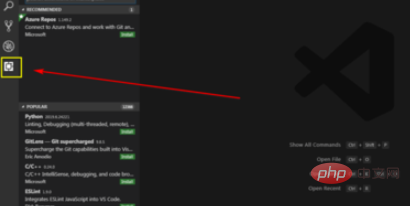
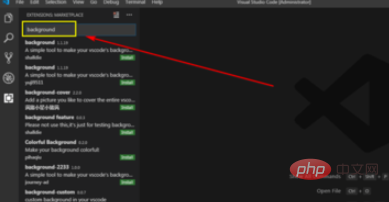
#選擇插件,然後點選install,安裝好了會顯示unistall
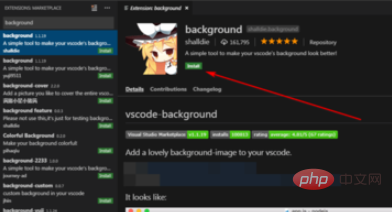
這個時候重新啟動軟體,點選file-preference-settings
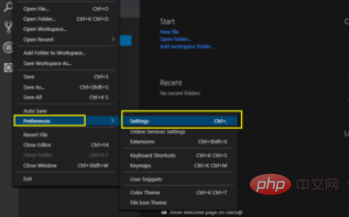
#輸入background,點選編輯
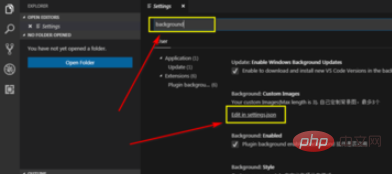
這個時候就可以設定背景的樣式了,格式和CSS的類似,這裡重要的是圖片的位址。 "background.customImages":。路徑不要寫錯了。
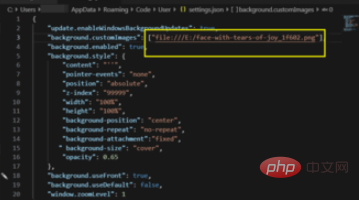
儲存好程式碼以後重新啟動即可顯示背景
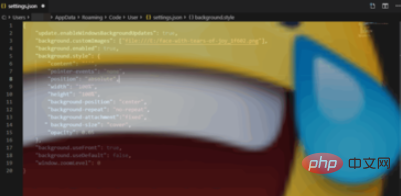
相關文章教學推薦:vscode教學
以上是vscode怎麼加入背景的詳細內容。更多資訊請關注PHP中文網其他相關文章!




